Analysez les Cloud Volumes ONTAP et les volumes ONTAP sur site avec la NetApp Data Classification
 Suggérer des modifications
Suggérer des modifications


Suivez quelques étapes pour commencer à analyser vos Cloud Volumes ONTAP et vos volumes ONTAP sur site à l’aide de NetApp Data Classification.
Prérequis
Avant d’activer la classification des données, assurez-vous que vous disposez d’une configuration prise en charge.
-
Si vous numérisez des Cloud Volumes ONTAP et des systèmes ONTAP sur site accessibles via Internet, vous pouvez"déployer la classification des données dans le cloud" ou"dans un local équipé d'un accès Internet" .
-
Si vous analysez des systèmes ONTAP sur site qui ont été installés sur un site sombre sans accès Internet, vous devez"déployer la classification des données dans le même emplacement sur site qui n'a pas d'accès Internet" . Cela nécessite que l’agent de console soit déployé dans le même emplacement sur site.
Vérifiez que la classification des données a accès aux volumes
Assurez-vous que la classification des données peut accéder aux volumes en vérifiant votre réseau, vos groupes de sécurité et vos politiques d'exportation. Vous devrez fournir à Data Classification les informations d'identification CIFS afin qu'il puisse accéder aux volumes CIFS.
-
Assurez-vous qu'il existe une connexion réseau entre l'instance de classification des données et chaque réseau qui inclut des volumes pour les clusters Cloud Volumes ONTAP ou ONTAP sur site.
-
Assurez-vous que le groupe de sécurité pour Cloud Volumes ONTAP autorise le trafic entrant depuis l’instance de classification des données.
Vous pouvez soit ouvrir le groupe de sécurité pour le trafic provenant de l'adresse IP de l'instance de classification des données, soit ouvrir le groupe de sécurité pour tout le trafic provenant de l'intérieur du réseau virtuel.
-
Assurez-vous que les stratégies d’exportation de volume NFS incluent l’adresse IP de l’instance de classification des données afin qu’elle puisse accéder aux données sur chaque volume.
-
Dans le menu Classification des données, sélectionnez Configuration.
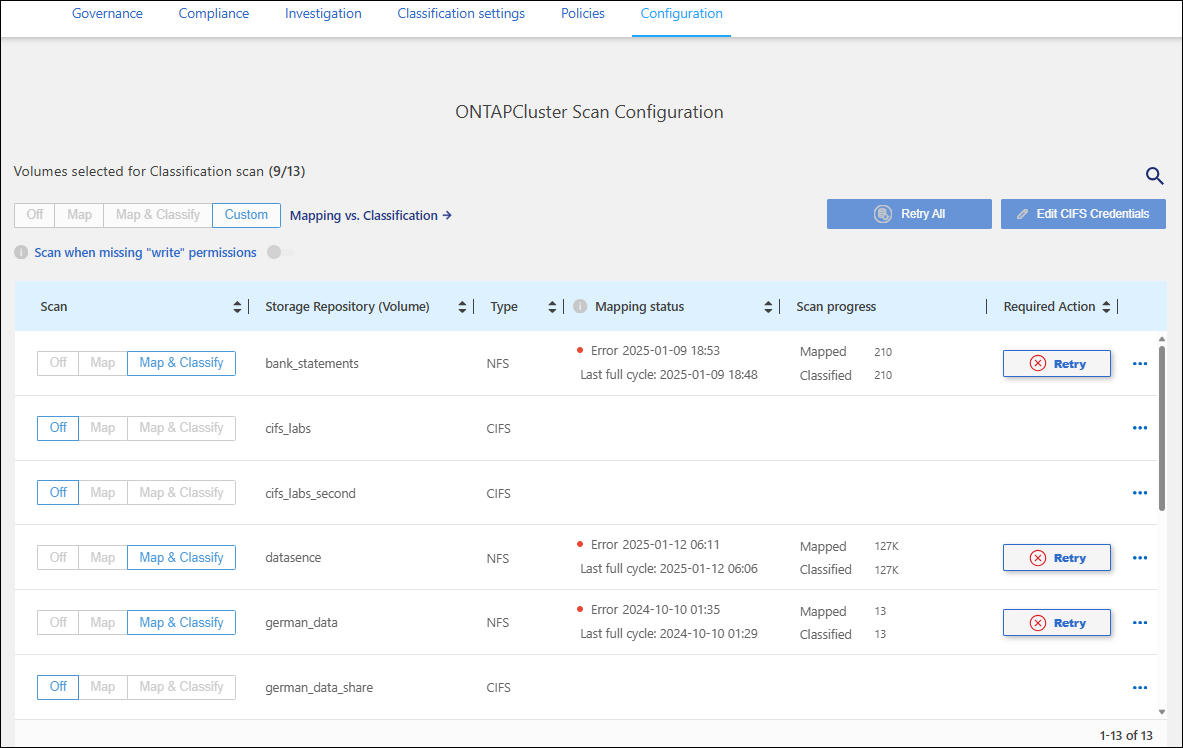
-
Si vous utilisez CIFS, fournissez à Data Classification les informations d’identification Active Directory afin qu’il puisse analyser les volumes CIFS. Pour chaque système, sélectionnez Modifier les informations d'identification CIFS et saisissez le nom d'utilisateur et le mot de passe dont Data Classification a besoin pour accéder aux volumes CIFS sur le système.
Les informations d'identification peuvent être en lecture seule, mais la fourniture d'informations d'identification d'administrateur garantit que la classification des données peut lire toutes les données nécessitant des autorisations élevées. Les informations d’identification sont stockées sur l’instance de classification des données.
Si vous souhaitez vous assurer que les « dernières heures d'accès » de vos fichiers ne sont pas modifiées par les analyses de classification des données, il est recommandé que l'utilisateur dispose des autorisations d'écriture d'attributs dans CIFS ou des autorisations d'écriture dans NFS. Si possible, configurez l’utilisateur Active Directory en tant que membre d’un groupe parent de l’organisation disposant d’autorisations sur tous les fichiers.
Si vous avez correctement saisi les informations d'identification, un message confirme que tous les volumes CIFS ont été authentifiés avec succès.
-
Sur la page Configuration, sélectionnez Configuration pour vérifier l’état de chaque volume CIFS et NFS et corriger les erreurs éventuelles.
Activer ou désactiver les analyses sur les volumes
Vous pouvez démarrer ou arrêter les analyses sur n’importe quel système à tout moment à partir de la page de configuration. Vous pouvez également passer d'analyses de cartographie uniquement à des analyses de cartographie et de classification, et vice-versa. Il est recommandé d'analyser tous les volumes d'un système.

|
Les nouveaux volumes ajoutés au système sont automatiquement analysés uniquement lorsque vous avez sélectionné le paramètre Carte ou Carte et classification dans la zone d'en-tête. Lorsque cette option est définie sur Personnalisé ou Désactivé dans la zone d'en-tête, vous devrez activer le mappage et/ou l'analyse complète sur chaque nouveau volume que vous ajoutez au système. |
Le commutateur en haut de la page pour Analyser en cas d'absence d'autorisations « d'écriture » est désactivé par défaut. Cela signifie que si Data Classification ne dispose pas d'autorisations d'attributs d'écriture dans CIFS ou d'autorisations d'écriture dans NFS, le système n'analysera pas les fichiers car Data Classification ne peut pas rétablir l'« heure du dernier accès » à l'horodatage d'origine. Si vous ne vous souciez pas de savoir si la dernière heure d'accès est réinitialisée, activez l'interrupteur et tous les fichiers sont analysés quelles que soient les autorisations. "Apprendre encore plus".

|
Les nouveaux volumes ajoutés au système sont automatiquement analysés uniquement lorsque vous avez défini le paramètre Carte ou Carte et classification dans la zone d'en-tête. Lorsque le paramètre pour tous les volumes est Personnalisé ou Désactivé, vous devez activer l'analyse manuellement pour chaque nouveau volume que vous ajoutez. |
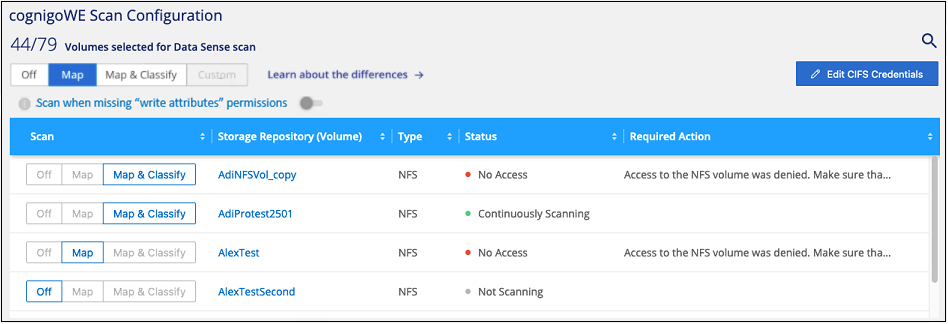
-
Dans le menu Classification des données, sélectionnez Configuration.
-
Choisissez un système, puis sélectionnez Configuration.
-
Pour activer ou désactiver les analyses pour tous les volumes, sélectionnez Map, Map & Classify ou Off dans l'en-tête au-dessus de tous les volumes.
Pour activer ou désactiver les analyses de volumes individuels, recherchez les volumes dans la liste, puis sélectionnez Map, Map & Classify ou Off à côté du nom du volume.
Lorsque vous activez l'analyse, la classification des données démarre l'analyse des volumes que vous avez sélectionnés dans le système. Les résultats commencent à apparaître dans le tableau de bord Conformité dès que la classification des données démarre l'analyse. Le temps d’exécution de l’analyse dépend de la quantité de données, allant de quelques minutes à quelques heures.

|
La classification des données analyse un seul partage de fichiers sous un volume. Si vous avez plusieurs partages dans vos volumes, vous devrez analyser ces autres partages séparément en tant que groupe de partages. "Voir plus de détails sur cette limitation de classification des données" . |


